마우스 DPI 설정, 제대로 알고 계신가요? 게이밍에서는 정밀한 조준을, 사무작업에선 효율적인 커서 이동이 핵심입니다. 이 글에서 목적별 이상적인 DPI 수치를 비교하고, 성능차이를 명확히 설명합니다.
마우스 DPI란 무엇인가?

DPI(Dots Per Inch)는 마우스의 감도를 측정하는 단위로, 마우스가 1인치(2.54cm)를 이동할 때 화면에서 커서가 몇 픽셀만큼 움직이는지를 나타냅니다. 쉽게 말해, DPI 수치가 높을수록 마우스를 조금만 움직여도 커서가 더 멀리 이동하게 됩니다.
1. DPI의 기본 개념과 작동 원리
마우스 내부에는 센서가 있어 표면의 움직임을 감지합니다. 이 센서는 마우스가 움직이는 거리와 방향을 계산하여 화면상의 커서 이동으로 변환합니다. 이때 DPI 수치가 높으면 센서가 더 많은 데이터를 수집하여 정밀한 움직임을 가능하게 합니다.
예를 들어, 800 DPI로 설정된 마우스는 1인치 이동 시 커서가 800픽셀 이동하며, 1600 DPI는 같은 거리에서 1600픽셀 이동합니다. 따라서 고DPI는 빠른 커서 이동에 유리하고, 저DPI는 정밀한 작업에 적합합니다.
2. DPI와 감도의 차이
많은 분들이 혼동하는 부분이 바로 DPI와 감도(Sensitivity)입니다. DPI는 하드웨어적인 설정이며, 감도는 운영체제나 소프트웨어에서 조절하는 소프트웨어적인 설정입니다. 예를 들어, DPI가 낮더라도 감도를 높이면 커서가 빠르게 움직일 수 있지만, 이 경우 정밀도가 떨어질 수 있습니다.
따라서 게이머나 디자이너처럼 정확한 컨트롤이 필요한 사용자라면 DPI를 적절히 설정하고 감도는 낮추는 것이 일반적입니다.
3. DPI 조절이 필요한 이유
모든 사용자가 동일한 DPI를 사용할 필요는 없습니다. 사용 목적에 따라 최적의 DPI 설정이 달라지기 때문입니다. 아래는 대표적인 사용 목적별 추천 DPI 수치입니다.
| 사용 목적 | 추천 DPI 범위 | 설명 |
|---|---|---|
| FPS 게임 | 400 ~ 800 | 정밀한 조준이 중요하므로 낮은 DPI가 유리 |
| MOBA / RTS 게임 | 1000 ~ 1600 | 빠른 화면 이동과 반응이 중요 |
| 일반 사무작업 | 800 ~ 1200 | 편안한 커서 이동과 정확한 클릭을 위한 적정 수치 |
| 디자인 / 영상 편집 | 600 ~ 1000 | 세밀한 작업이 많아 낮은 DPI가 적합 |
4. DPI 조절 기능이 있는 마우스의 장점
최근 출시되는 게이밍 마우스나 고급 사무용 마우스는 대부분 DPI 조절 버튼이 탑재되어 있어, 상황에 따라 실시간으로 DPI를 변경할 수 있습니다. 예를 들어, 문서 작업 중에는 낮은 DPI로 세밀하게 작업하고, 웹서핑 시에는 높은 DPI로 빠르게 커서를 이동시킬 수 있습니다.
대표적인 DPI 조절 마우스 브랜드로는 로지텍, 스틸시리즈, 레이저 등이 있으며, 각 브랜드는 전용 소프트웨어를 통해 세부 DPI 설정도 가능합니다.
이처럼 DPI는 단순한 숫자가 아닌 사용자의 작업 효율과 게임 성능에 직접적인 영향을 주는 중요한 요소입니다. 다음 글에서는 게이밍과 사무용 마우스 각각에 맞는 DPI 설정법과 제품 추천을 통해 더 구체적인 가이드를 제공하겠습니다.
DPI 수치가 커서 움직임에 미치는 영향

DPI(Dots Per Inch)는 마우스가 1인치(2.54cm)를 이동할 때 커서가 화면에서 얼마나 많이 움직이는지를 나타내는 수치입니다. 이 수치가 높을수록 마우스의 민감도가 높아져 작은 손 움직임에도 커서가 크게 움직이며, 낮을수록 더 정밀한 제어가 가능합니다.
1. DPI 수치에 따른 커서 이동 거리 차이
예를 들어, 400 DPI로 설정된 마우스는 1인치 이동 시 커서가 400픽셀만큼 움직입니다. 반면, 1600 DPI로 설정하면 같은 거리 이동 시 커서는 1600픽셀을 이동하게 됩니다. 이는 마우스 감도에 직접적인 영향을 주며, 사용 목적에 따라 적절한 DPI 설정이 중요합니다.
| DPI 수치 | 커서 이동 거리 | 추천 사용 환경 |
|---|---|---|
| 400 ~ 800 | 짧음 (정밀 제어) | FPS 게임, 정밀 그래픽 작업 |
| 1000 ~ 1600 | 중간 | 일반 사무 작업, RTS 게임 |
| 2000 이상 | 김 (빠른 이동) | 멀티 모니터 환경, 빠른 작업 전환 |
2. 게이밍 vs 사무용 마우스 DPI 설정 차이
게이밍 마우스는 일반적으로 DPI 변경 버튼이 탑재되어 있어 상황에 따라 빠르게 감도를 조절할 수 있습니다. 예를 들어, 로지텍 G 시리즈 같은 제품은 100~16000 DPI까지 세밀하게 조절이 가능하며, FPS 게임에서는 낮은 DPI(400~800)로 정밀 조준을, MOBA나 RTS 게임에서는 높은 DPI(1200~2000)로 빠른 맵 이동을 지원합니다.
반면, 사무용 마우스는 보통 고정된 DPI를 제공하거나 제한된 DPI 범위만 조절 가능합니다. 하지만 최근에는 로지텍 MX Master처럼 사무용에서도 4000 DPI까지 지원하는 고성능 제품이 등장해 멀티 모니터 환경에서도 효율적인 작업이 가능합니다.
3. DPI와 해상도의 관계
고해상도 모니터(예: 4K 디스플레이)를 사용하는 경우, 높은 DPI가 필요합니다. 해상도가 높을수록 커서가 화면을 가로지르기 위해 더 많은 픽셀을 이동해야 하므로, 낮은 DPI로는 커서 이동이 느리고 비효율적일 수 있습니다. 반대로 저해상도 환경에서는 낮은 DPI로도 충분한 커서 이동이 가능합니다.
4. DPI 조절 팁
- FPS 게임: 400~800 DPI + 낮은 인게임 감도
- MOBA/RTS 게임: 1200~2000 DPI
- 일반 사무작업: 1000~1600 DPI
- 멀티 모니터 환경: 2000 DPI 이상
자신의 작업 환경과 모니터 해상도, 손의 움직임 습관에 따라 DPI를 조절하면 생산성과 정확도를 동시에 높일 수 있습니다.
다음 글에서는 DPI 설정을 실제로 변경하는 방법과, 각 운영체제별 설정 팁을 소개하겠습니다.
게이밍을 위한 최적 DPI 설정법

게이밍 마우스에서 DPI가 중요한 이유
게이머에게 있어 DPI(Dots Per Inch)는 단순한 숫자가 아닙니다. 이는 마우스를 1인치 움직였을 때 커서가 화면에서 얼마나 이동하는지를 나타내는 수치로, 정밀한 조작과 빠른 반응을 좌우하는 핵심 요소입니다.
특히 FPS(1인칭 슈팅 게임)이나 MOBA(멀티플레이어 온라인 배틀 아레나) 게임에서는 DPI 설정에 따라 승패가 갈릴 수 있습니다. 낮은 DPI는 정밀한 조준에 유리하고, 높은 DPI는 빠른 화면 전환에 적합합니다.
게임 장르별 추천 DPI 수치
| 게임 장르 | 추천 DPI 범위 | 설명 |
|---|---|---|
| FPS (예: 오버워치, 배틀그라운드) | 400 ~ 800 | 정밀한 조준을 위해 낮은 DPI가 유리 |
| MOBA (예: 리그 오브 레전드) | 800 ~ 1600 | 빠른 이동과 스킬 사용에 적당한 속도 |
| RTS (예: 스타크래프트) | 1000 ~ 1600 | 맵 전체를 빠르게 이동할 수 있는 DPI 필요 |
| MMORPG (예: 월드 오브 워크래프트) | 1200 ~ 2000 | 다양한 UI 조작과 전투를 위한 균형 잡힌 DPI |
게이밍 마우스별 DPI 성능 비교
게이밍 마우스를 선택할 때는 DPI 범위뿐 아니라 센서의 정확도, DPI 전환 버튼 유무, 소프트웨어 지원 여부도 중요합니다.
- 로지텍 G Pro X Superlight: 최대 25,600 DPI, HERO 센서 탑재, FPS 게이머에게 인기
- 레이저 DeathAdder V2: 최대 20,000 DPI, Razer Focus+ 센서, 인체공학적 디자인
- 스틸시리즈 Rival 600: 듀얼 센서 시스템, 최대 12,000 DPI, MOBA/RTS에 적합
DPI 설정 팁과 주의사항
1. 게임 내 감도와의 조화: DPI가 높다고 무조건 좋은 것이 아닙니다. 게임 내 마우스 감도와 함께 조정해야 최적의 조작감을 얻을 수 있습니다.
2. 마우스패드 고려: DPI가 높을수록 정밀한 마우스패드가 필요합니다. FPS 게이머는 큰 마우스패드와 낮은 DPI 조합을 선호합니다.
3. 손 크기와 그립 스타일: 손이 작거나 팜그립 사용자라면 너무 높은 DPI는 오히려 불편할 수 있습니다.
전문 게이머들의 DPI 설정 사례
많은 프로 게이머들은 낮은 DPI(400~800)를 사용하고, 게임 내 감도를 조절하여 더 정밀한 컨트롤을 구현합니다. 예를 들어, 로지텍 G 소속 FPS 프로게이머들은 대부분 400~800 DPI를 고정으로 사용하며, 마우스패드의 넓은 공간을 활용합니다.
사무 작업에 적합한 DPI 범위

사무 작업을 위한 마우스 DPI 설정은 게이밍과는 다르게 정밀성보다는 효율성과 편안함이 중요합니다. DPI(Dots Per Inch)는 마우스 커서가 움직이는 속도를 결정하는 수치로, 너무 높거나 낮으면 오히려 작업 효율을 떨어뜨릴 수 있습니다.
사무용 마우스에 적합한 DPI 수치는?
일반적으로 800~1600 DPI 범위가 사무 작업에 가장 적합하다고 평가됩니다. 이 범위는 문서 작성, 웹 브라우징, 스프레드시트 작업 등에서 자연스럽고 안정적인 커서 이동을 제공합니다.
| DPI 범위 | 적합한 작업 | 장점 |
|---|---|---|
| 400~800 | 정밀한 그래픽 작업, 설계 | 정확한 커서 제어 가능 |
| 800~1200 | 일반 문서 작성, 이메일, 웹서핑 | 편안한 속도, 손목 피로 감소 |
| 1200~1600 | 멀티 모니터 환경, 빠른 작업 전환 | 넓은 화면에서도 빠른 이동 가능 |
왜 너무 높은 DPI는 비효율적일까?
사무용 환경에서 3000 DPI 이상의 고DPI를 사용하는 경우, 커서가 너무 민감하게 반응하여 오히려 정확한 클릭이나 드래그 작업이 어려워질 수 있습니다. 특히 엑셀이나 파워포인트 작업처럼 세밀한 위치 조정이 필요한 경우에는 낮은 DPI가 훨씬 유리합니다.
마우스 DPI 조절 기능이 있는 제품 추천
사무용 마우스를 선택할 때는 DPI 조절 버튼이 있는 제품을 선택하는 것이 좋습니다. 사용자의 작업 스타일에 따라 DPI를 유동적으로 조절할 수 있기 때문입니다. 다음은 사무용으로 추천되는 마우스입니다.
- 로지텍 MX Master 3S – 최대 8000 DPI까지 조절 가능, 정밀한 제어와 인체공학적 디자인
- Microsoft Surface Precision Mouse – 100~3200 DPI 지원, 멀티 디바이스 연결 기능
사무 환경에서는 편안함과 효율성이 가장 중요합니다. DPI 설정을 잘 조절하면 손목의 피로를 줄이고 작업 속도를 높일 수 있으니, 자신의 작업 스타일에 맞는 DPI 범위를 찾아보세요.
DPI 설정 실전 가이드: 드라이버 및 OS 활용법
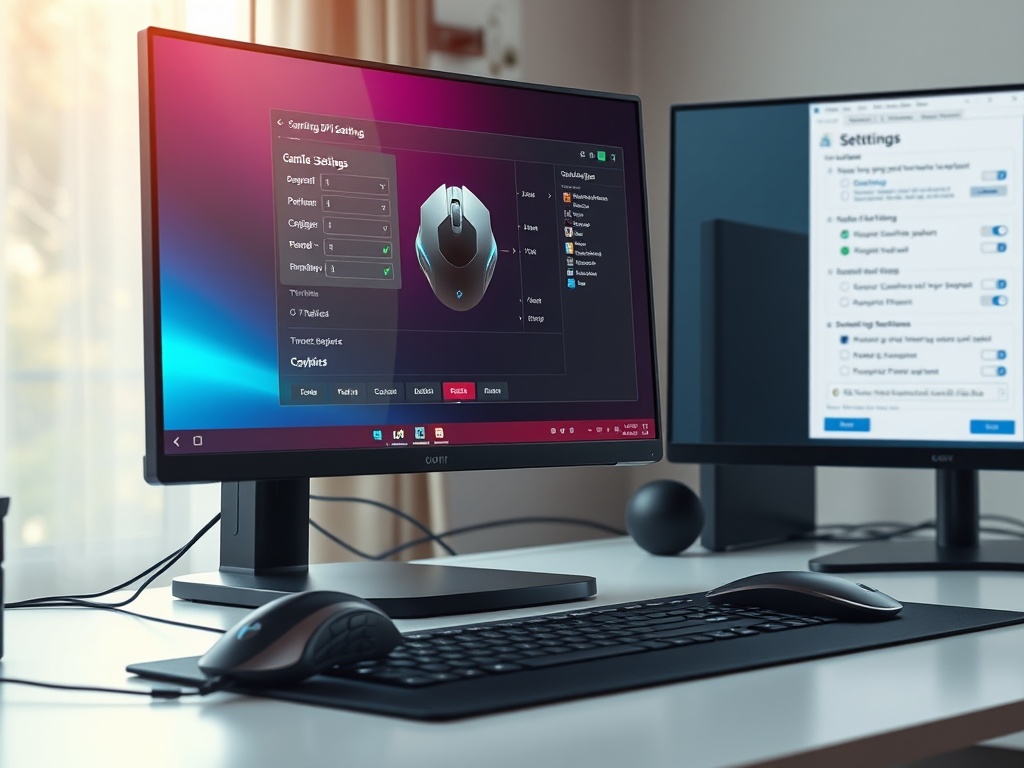
DPI(도트 퍼 인치)는 마우스의 민감도를 나타내는 지표로, 커서의 움직임 속도에 직접적인 영향을 줍니다. 그러나 단순히 마우스에서 DPI 버튼을 누르는 것만으로는 최적의 설정을 얻기 어렵습니다. 실제로는 전용 드라이버 소프트웨어와 운영체제(OS)의 설정을 함께 조정해야 합니다.
1. 제조사 드라이버 소프트웨어 활용하기
대부분의 게이밍 마우스나 고급 사무용 마우스는 자체 드라이버 소프트웨어를 제공합니다. 예를 들어, 로지텍(Logitech)의 G HUB, 레이저(Razer)의 Synapse, 스틸시리즈(SteelSeries)의 Engine 등입니다.
이 소프트웨어를 통해 사용자는 다음과 같은 기능을 설정할 수 있습니다:
- DPI 수치 조정: 일반적으로 100~16000 DPI 범위에서 세밀하게 조정 가능
- DPI 단계 설정: 게임 중 빠르게 DPI를 전환할 수 있도록 여러 단계 저장
- 감도 프로파일 저장: 게임별, 작업별로 다른 DPI 설정을 저장하고 자동 적용
이러한 기능은 특히 FPS 게임이나 디자인 작업에서 큰 차이를 만들어냅니다.
2. 운영체제(OS)에서의 마우스 감도 설정
Windows나 macOS에서도 마우스 감도를 조정할 수 있습니다. 그러나 이 설정은 하드웨어 DPI와는 별개로 작동하므로, 두 설정이 충돌하지 않도록 주의해야 합니다.
Windows 설정 방법:
- 제어판 → 하드웨어 및 소리 → 마우스
- ‘포인터 옵션’ 탭에서 포인터 속도 조절
- ‘포인터 정확도 향상’ 체크 해제 (정밀한 DPI 설정을 위해 권장)
macOS 설정 방법:
- 시스템 설정 → 마우스
- ‘추적 속도’ 슬라이더로 감도 조절
이 설정은 DPI 설정과 함께 조정해야 최적의 결과를 얻을 수 있습니다. 예를 들어, 마우스 자체 DPI를 높게 설정하고 OS 감도를 낮추면 정밀한 컨트롤이 가능해집니다.
3. 게이밍 vs 사무용 마우스 설정 비교
| 용도 | 추천 DPI | 설정 팁 |
|---|---|---|
| FPS 게임 | 400~800 DPI | 정밀 조준을 위해 낮은 DPI와 낮은 OS 감도 조합 |
| MOBA / RTS 게임 | 1000~1600 DPI | 빠른 맵 이동을 위해 중간 DPI 설정 |
| 일반 사무작업 | 1200~1600 DPI | 모니터 해상도에 따라 DPI 조정, OS 감도는 중간 |
| 디자인 / 영상 편집 | 800~1200 DPI | 정밀 작업을 위해 DPI 낮추고, 감도는 낮게 |
4. DPI 설정 테스트 방법
자신에게 맞는 DPI를 찾기 위해서는 테스트와 조정이 필수입니다. 다음과 같은 방법을 추천합니다:
- 마우스 테스트 사이트 활용: Mouse Sensitivity에서 게임별 DPI 설정 비교 가능
- 드래그 테스트: 바탕화면에서 폴더를 드래그해보며 커서의 움직임을 체감
- 게임 내 조준 테스트: 연습 모드에서 DPI 단계별로 조준 정확도 비교
마우스 DPI 설정은 단순한 수치 조정이 아니라, 작업 환경과 목적에 맞는 최적화가 핵심입니다. 드라이버와 OS를 함께 활용해 나만의 DPI 설정을 찾아보세요.
DPI 외 마우스 선택 시 고려해야 할 성능 요소

많은 사람들이 마우스 DPI만을 기준으로 마우스를 선택하지만, 실제로는 DPI 외에도 다양한 성능 요소들이 마우스의 사용 경험을 좌우합니다. 특히 게이밍과 사무용 마우스를 선택할 때는 사용 목적에 따라 다른 기준을 적용해야 합니다.
1. 센서 종류와 정확도
마우스의 핵심은 센서입니다. 센서는 마우스가 움직이는 방향과 속도를 인식하는 부품으로, 광학 센서와 레이저 센서로 나뉩니다.
- 광학 센서: 대부분의 게이밍 마우스에 사용되며, 빠르고 정확한 반응 속도를 제공합니다. 표면에 민감하므로 마우스패드 사용이 권장됩니다.
- 레이저 센서: 다양한 표면에서 사용 가능하지만, 가끔 지나치게 민감하여 정밀한 작업에는 부적합할 수 있습니다.
2. 폴링레이트(Polling Rate)
폴링레이트는 마우스가 1초에 컴퓨터에 위치 정보를 몇 번 전달하는지를 나타냅니다. 단위는 Hz로 표시되며, 일반적으로 125Hz, 500Hz, 1000Hz 등이 있습니다.
| 폴링레이트 | 응답 시간 | 적합 용도 |
|---|---|---|
| 125Hz | 8ms | 일반 사무용 |
| 500Hz | 2ms | 게이밍 및 고속 작업 |
| 1000Hz | 1ms | 프로 게이머, 고정밀 작업 |
3. 클릭 반응 속도 및 스위치 내구성
게이밍 마우스는 클릭 반응 속도가 매우 중요합니다. 1초의 지연도 승패를 좌우할 수 있기 때문입니다. 또한 스위치 내구성도 고려해야 합니다. 일반적으로 옴론(Omron) 스위치가 내구성과 반응 속도 면에서 우수한 평가를 받고 있습니다.
4. 인체공학적 디자인
장시간 사용 시 손목에 무리가 가지 않도록 인체공학적 설계가 적용된 마우스를 선택하는 것이 중요합니다. 특히 사무용 마우스는 손목터널증후군 예방을 위해 손에 잘 맞는 크기와 그립감을 고려해야 합니다.
5. 무선 vs 유선
최근에는 무선 마우스도 지연 없이 빠른 반응을 제공하는 제품이 많아졌습니다. 하지만 여전히 유선 마우스가 안정성과 반응 속도 면에서 우위를 점하는 경우가 많습니다. 특히 게이밍에서는 유선 마우스를 선호하는 경우가 많습니다.
6. 소프트웨어 지원
고급 마우스는 전용 소프트웨어를 통해 DPI 조절, 매크로 설정, RGB 조명 등을 커스터마이징할 수 있습니다. 게이머나 고급 사용자라면 이러한 기능을 지원하는 마우스를 선택하는 것이 좋습니다.
추천 브랜드 및 제품 비교
아래는 성능 요소를 기준으로 추천할 수 있는 마우스 브랜드입니다.
- 로지텍(Logitech): 안정적인 성능과 다양한 제품군. G Pro X Superlight는 게이머들에게 인기.
- 레이저(Razer): 게이밍 특화 브랜드로, Viper 시리즈는 빠른 반응 속도와 경량 설계가 특징.
- 마이크로소프트(Microsoft): 사무용 마우스에서 인체공학적 디자인이 뛰어남.
이처럼 마우스를 선택할 때는 단순히 DPI 수치만 보는 것이 아니라, 센서의 종류, 반응 속도, 디자인, 무선/유선 여부 등 다양한 요소를 종합적으로 고려해야 최적의 선택을 할 수 있습니다.
